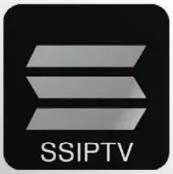| Unterstützte Wiedergabelistenformate | M3U Playlists, XSPF, ASX, & PLS |
| Preisgestaltung | Kostenlos |
| Link herunterladen | https://bit/ly/3cXf8tr |
| Kompatible Geräte | Android Smartphones, Windows & Mac PCs, Firestick, Android Smart TV, and LG TVs |
| EPG-Unterstützung | Verfügbar |
| Unterstützung für externe Player | Nicht verfügbar |
Sind Sie auf der Suche nach Möglichkeiten, Ihre Lieblingsinhalte von einem IPTV-Anbieter zu streamen? Wenn ja, dann ist SS IPTV ein vertrauenswürdiger IPTV Player, den Sie ausprobieren können. Er kann M3U-Wiedergabelisten, XSPF, ASX und PLS ohne Probleme verarbeiten. Der Player verfügt über eine eingebaute Kindersicherungsfunktion.
Sie können diesen IPTV-Player auf allen gängigen Medien-Streaming-Geräten installieren. Der SS IPTV Player verfügt über eine intuitive und benutzerfreundliche Oberfläche mit EPG-Unterstützung für Live-TV.
Es ist wichtig zu beachten, dass SS IPTV keine Wiedergabelisten oder Kanäle zum Streamen anbietet. Er bietet jedoch eine automatische Kanalumschaltung und unterstützt die Anpassung der Schnittstellenparameter.
WICHTIG! SS IPTV bietet keine Quellen für TV-Kanäle. Um TV-Kanäle zu sehen, fügen Sie bitte eine Wiedergabeliste von Ihrem IPTV-Service zur Verfügung gestellt, wenn Sie nicht eine haben, bieten wir verschiedene Pakete, die Sie hier überprüfen können. Wir bieten auch einen kostenlosen 24-Stunden-IPTV-Test, um es zu versuchen, kontaktieren Sie uns per Live-Chat, Whatsapp oder E-Mail über unsere Haupt-Website INDOO TV.
- Preisgestaltung
- Ist dieser iptv-Player legal?
- Unterstützte Geräte für SS IPTV
- So aktivieren Sie den SS IPTV Player
- Alternativen
Preisgestaltung
SS IPTV ist ein kostenloser IPTV-Player. Sie können ihn kostenlos installieren und auf alle seine Funktionen zugreifen.
Ist SS IPTV legal?
Ja, dieser Player kann legal genutzt werden.
Unterstützte Geräte für SS IPTV

SS IPTV auf Android-Geräten installieren
Diese App ist nicht im Google Play Store erhältlich, daher müssen Sie die APK-Datei aus einer verfügbaren Quelle installieren.
- Aktivieren Sie auf Ihrem Android-Smartphone die Option Unbekannte Quellen, um Apps aus Drittanbieterquellen zu installieren.
Gehen Sie zu Einstellungen → Apps → Chrome → Unbekannte Apps installieren → Aktivieren Sie die Schaltfläche Aus diesen Quellen zulassen.

- Öffnen Sie einen Webbrowser und laden Sie die APK-Datei von SS IPTV von einer zuverlässigen Website herunter.
- Führen Sie die heruntergeladene Datei aus und tippen Sie auf die Schaltfläche Installieren.
- Starten Sie nach der Installation die App und geben Sie die URL der IPTV-Wiedergabeliste ein, die Sie von Ihrem IPTV-Anbieter erhalten haben.
- Wählen Sie nun den TV-Inhalt aus der Liste aus und starten Sie das Streaming.
SS IPTV auf Firestick installieren
Die IPTV-Player-App hat keine native Unterstützung für Firestick. Um die App, die nicht im Amazon App Store verfügbar ist, zu erhalten, müssen Sie sie mit der Downloader-App auf dem Firestick sideloaden.
- Installieren Sie zunächst Downloader auf dem Firestick aus dem Amazon App Store.

2. Aktivieren Sie nun die Einstellung „Unbekannte Quelle“ für Downloader, um eine apk-Datei per Sideload zu laden.
- Öffnen Sie Einstellungen → Wählen Sie My Fire TV → Klicken Sie auf Entwickleroptionen → Wählen Sie Unbekannte Apps installieren → Wählen Sie Downloader → Aktivieren Sie die Funktion.

3. Kehren Sie zum Hauptbildschirm zurück und geben Sie die APK-URL von SS IPTV (https://bit/ly/3cXf8tr) in das entsprechende Feld ein.

4. Klicken Sie auf Go und laden Sie die APK-Datei herunter.
5. Öffnen Sie die APK-Datei und klicken Sie auf die Schaltfläche Installieren.
6. Klicken Sie nach der Installation auf die Schaltfläche Öffnen, um die Anwendung zu starten.
7. Fügen Sie die M3U-URL Ihrer Wiedergabeliste auf dem Startbildschirm hinzu und streamen Sie die Medieninhalte.
Installieren Sie es auf Windows und Mac PC
SS IPTV ist von Haus aus nicht in den Windows- und Mac-Stores verfügbar. Sie müssen es mit Hilfe des Bluestacks Android Emulators installieren.
- Öffnen Sie einen Webbrowser auf Ihrem PC und laden Sie die APK von SS IPTV von einer seriösen Website herunter.
- Besuchen Sie die offizielle Website von BlueStacks und installieren Sie den Emulator.
- Nach der Installation starten Sie den Emulator und melden sich mit Ihrem Google-Konto an.

4. Klicken Sie im rechten Fensterbereich auf das Symbol APK installieren.

- Suchen Sie die APK-Datei und tippen Sie auf die Schaltfläche Installieren.
- Sobald die App installiert ist, tippen Sie auf Öffnen, um die App zu starten.
- Fügen Sie die Wiedergabeliste hinzu und beginnen Sie, die Inhalte auf Ihrem Windows- oder Mac-PC anzusehen.
SS IPTV auf Android TV installieren
Wenn Sie ein Android-TV-Nutzer sind, können Sie ein USB-Laufwerk und einen PC verwenden, um die IPTV-Player-App zu installieren.
- Gehen Sie auf Ihrem Smart TV zu Einstellungen → Sicherheit & Einschränkungen → Geräteeinstellungen → Unbekannte Quellen aktivieren.

- Starten Sie einen Webbrowser auf Ihrem PC und laden Sie die APK von SS IPTV von einer zuverlässigen Website herunter.
- Kopieren Sie die heruntergeladene APK-Datei auf ein USB-Laufwerk und schließen Sie das USB-Laufwerk an den USB-Anschluss Ihres Smart TV an.

- Starten Sie den Dateimanager auf Android TV und führen Sie die Datei aus, die Sie kopiert haben.
- Öffnen Sie die App nach der Installation auf Ihrem Smart TV und fügen Sie die Wiedergabeliste hinzu, um das Streaming der Inhalte auf Ihrem Smart TV zu starten.
Installieren Sie es auf LG Smart TV
Wenn Sie einen LG Smart TV verwenden, können Sie diese App direkt über den LG Content Store installieren.
- Drücken Sie auf der Fernbedienung des LG Smart TV die Home-Taste.
- Navigieren Sie zum LG TV Content Store.
- Klicken Sie auf das Symbol Suchen, um SS IPTV zu finden.

- Wählen Sie die App aus und klicken Sie auf die Schaltfläche Installieren.
- Klicken Sie auf Öffnen, um IPTV-Inhalte auf dem Smart-TV zu starten und zu streamen.
So aktivieren Sie den SS IPTV Player
- Öffnen Sie die SS IPTV-App und klicken Sie auf das Symbol Einstellungen.

- Wählen Sie auf der linken Seite die Option Inhalt, gefolgt von Externe Wiedergabelisten.
- Klicken Sie auf die Schaltfläche Hinzufügen am unteren Rand der Benutzeroberfläche.
- Laden Sie anschließend die M3U-URL eines beliebigen IPTV-Anbieters hoch oder geben Sie sie ein. Klicken Sie dann auf die Schaltfläche Speichern.

- Innerhalb weniger Minuten werden die IPTV-Inhalte auf die App geladen.
Es gibt auch eine andere Möglichkeit, Ihre Wiedergabelisten auf die Player-App zu laden. Finden Sie die Methode unten:
- Wählen Sie in den Einstellungen die Option Allgemein im linken Bereich.
- Wählen Sie die Schaltfläche Code abrufen und notieren Sie sich den Code, der auf dem Bildschirm angezeigt wird.

- Öffnen Sie dann einen Webbrowser auf Ihrem Smartphone oder PC und besuchen Sie die offizielle Website von SS IPTV.
- Geben Sie den auf dem Bildschirm Ihres Fernsehers angezeigten Code ein und klicken Sie auf die Schaltfläche Gerät hinzufügen.

- Geben Sie die M3U-URL ein, die Sie von Ihrem IPTV-Anbieter erhalten haben, und fügen Sie sie hinzu.
- Starten Sie nun die SS IPTV-App neu und wählen Sie auf dem Startbildschirm die Registerkarte Meine Wiedergabeliste.

7. Jetzt können Sie Ihre Lieblings-IPTV-Inhalte ansehen.
Alternativen
Sie können die hier erwähnten IPTV-Player als Alternativen zu diesem IPTV-Player ausprobieren und mühelos auf die M3U-Playlists-Zugangsdaten oder andere Formate verschiedener IPTV-Anbieter zugreifen : TiviMate, OTT Navigator IPTV, Smart IPTV.
WICHTIG! SS IPTV bietet keine Quellen für TV-Kanäle. Um TV-Kanäle zu sehen, fügen Sie bitte eine Wiedergabeliste von Ihrem IPTV-Service zur Verfügung gestellt, wenn Sie nicht eine haben, bieten wir verschiedene Pakete, die Sie hier überprüfen können. Wir bieten auch einen kostenlosen 24-Stunden-IPTV-Test, um es zu versuchen, kontaktieren Sie uns per Live-Chat, Whatsapp oder E-Mail über unsere Haupt-Website INDOO TV.